根據與它一起安裝的特定 Adobe 程序,Adobe Media Encoder 提供多種視頻輸出格式。 與公司的其他程序一樣,這將佔用大量空間。 所以,你可能想要 在 Mac 上卸載 Adobe Media Encoder 也 刪除佔用空間的應用程序.
幸運的是,我們提供了從 Mac 移除 Adobe Media Encoder 的最佳指南。 我們將提供用於在 macOS 計算機上卸載應用程序的頂級工具。 然後,我們將討論從您的設備中刪除應用程序的手動方法。
內容: 第 1 部分。 在 Mac 上快速卸載 Adobe Media Encoder 並刪除殘留物第 2 部分。如何在 Mac 上手動卸載 Adobe Media Encoder?第 3 部分。關於 Adobe Media Encoder 程序部分4。 結論
第 1 部分。 在 Mac 上快速卸載 Adobe Media Encoder 並刪除殘留物
iMyMac PowerMyMac 軟件使從計算機中刪除應用程序變得簡單。 它提供了一系列實用的應用程序來優化 Mac。 卸載程序使您能夠從 Mac 中完全刪除任何不需要的軟件,這是它的優點之一。 它會查找任何可能有害的軟件或揮之不去的數據。
使用 PowerMyMac,您可以通過識別和刪除任何拖慢計算機速度的不必要文件來管理您的計算機。 可以刪除重複文件,可以卸載應用程序,還可以更改擴展名。
這個神奇的清理工具旨在通過幫助用戶刪除無用的文件和程序來幫助用戶清理 Mac 上的空間。 您可以通過卸載無用的軟件及其殘留物(例如 輕鬆刪除 Adobe After Effects等等。
可以使用以下技術通過 PowerMyMac 在 Mac 上卸載 Adobe Media Encoder:
- 選擇 App卸載程序 從窗口的左側菜單。
- 點擊 SCAN 按鈕檢查 Mac 筆記本電腦或台式機上所有已安裝的實用程序和應用程序。
- 完成這些過程後,從可訪問應用程序列表中選擇 Adobe Media Encoder。
- 點擊 策蘭 確保該軟件已從您的 Mac 中完全刪除並且沒有留下任何文件。

第 2 部分。如何在 Mac 上手動卸載 Adobe Media Encoder?
方法 01. 手動刪除 Adobe Media Encoder
要從您的 macOS 設備中手動刪除該應用程序,請按照以下說明進行操作。 下面也列出了刪除殘留文件的步驟:
步驟 01。關閉 Adobe Media Encoder 和所有相關進程。
Adobe Media Encoder 必須先停止啟動和運行。 如果 Adobe Media Encoder 已打開,屏幕右上角將顯示一條警告消息。 使用右鍵菜單選擇 退出 從圖標的菜單。
轉到 Mac 上的應用程序以轉到活動監視器。 下一步是確認連接到應用程序的所有後台任務和活動都已結束。 導航到 應用 文件夾並選擇 效用 文件夾來完成這個。 接下來,選擇 活動監視器.
你必須選擇 中央處理器 從活動監視器的菜單。 下一步是選擇 Adobe Media Encoder 程序。 只需單擊角落的 X 即可擦除。 自己停下來,或在必要時強迫自己停下來。 軟件的關聯進程都將使用該方法終止。
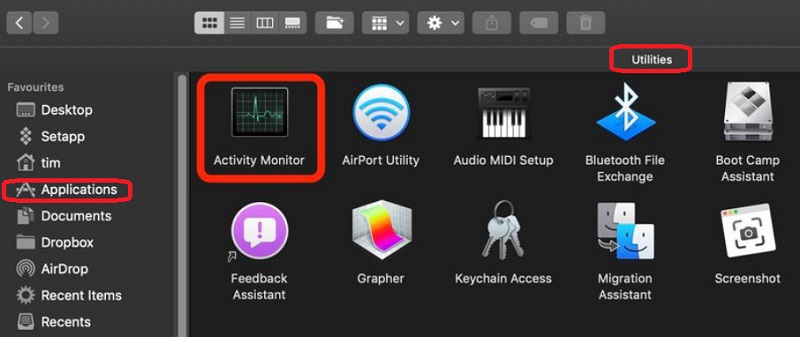
步驟 02。 在 Mac 設備上卸載 Adobe Media Encoder。
現在必須從您的 Mac 中刪除 Adobe Media Encoder 的主要程序文件。 要打開應用程序文件夾,請單擊 Finder。 之後右鍵單擊軟件或應用程序圖標。 選擇是“移到廢紙簍," 這樣做只需要一點時間。
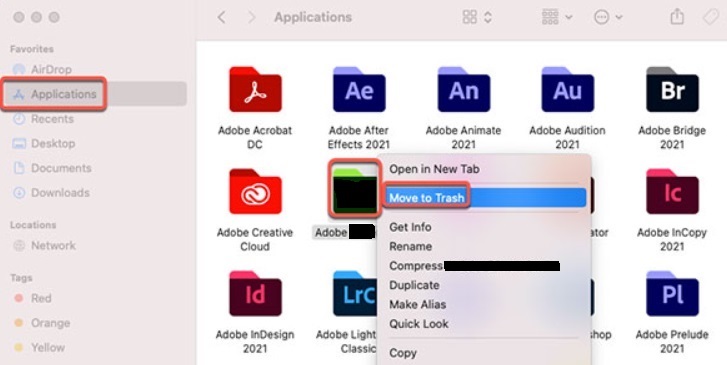
步驟 03. 刪除所有剩餘的相關文件
我們還應該手動刪除任何進一步的關聯文件。 在 Finder 中,選擇“前往文件夾“從前往菜單。然後輸入“Library" 在搜索框中,然後單擊開始。在下面列出的子文件夾中查找並刪除與您的軟件相關的所有文件。
/Caches//Preferences//Logs//Application Support//LaunchAgents//LaunchDaemons/
轉到 Dock 上的垃圾文件夾以 清空垃圾 在你的 Mac 上。 為了完成這個, 重新開始 你的 Mac 電腦。 現在您已經完成了在 Mac 上卸載 Adobe Media Encoder 的過程。
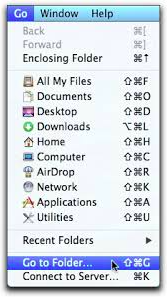
方法 02. 從 Creative Cloud Desktop 卸載 Adobe Media Encoder
為確保該應用程序不在您的 macOS 設備上,您還可以將其從 Creative Cloud 桌面上刪除。 使用 Creative Cloud 桌面客戶端而不是垃圾箱或回收站來卸載任何過時的程序。 要實現它,請遵循以下準則:
- 在您的計算機上激活 Creative Cloud。 選擇“無限" Mac 菜單欄中的圖標。
- “”更多操作必須選擇“選項,如要刪除的軟件旁邊的三個點所示。可從“所有的應用程序“ 標籤。
- 接下來的步驟是選擇 卸載 從出現的下拉選項。
- 您可以通過單擊來選擇是否保留任何內容。
- 刪除 - 當程序被銷毀時,其所有界面設置、插件、警報和首選項也將被刪除。
- 保留 - 程序將被刪除,但用戶界面設置、插件、警報和首選項都將保留。
- 在 Mac 上卸載 Adobe Media Encoder 的過程將開始。 留意該過程的完成情況。
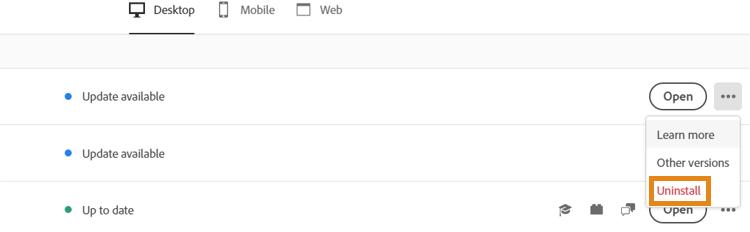
方法 03. 使用卸載程序在 Mac 上卸載 Adobe Media Encoder
使用程序主文件夾中的卸載程序文件從您的計算機中刪除 Adobe Media Encoder。 請按照以下步驟完成它:
- 在您的 macOS 設備上,打開 Adobe Media Encoder 主文件夾。
- 接下來,在您計算機的文件和目錄列表中搜索“卸載" 軟件。您可以通過在同一文件夾中執行 Finder 搜索來找到卸載程序。
- 要開始刪除過程,請使用卸載程序。
- 要從您的計算機中刪除該程序,請按照屏幕上的說明進行操作。
- 等到刪除過程完成。 之後,重新啟動您的 macOS 計算機以完成 Adobe Media Encoder 的刪除。
第 3 部分。關於 Adobe Media Encoder 程序
在介紹瞭如何在 Mac 上卸載 Adobe Media Encoder 之後,我們將在本部分詳細介紹該程序。 一個音頻/視頻媒體處理工具,稱為 Adobe Media Encoder 使用戶能夠將數據轉換為其他類型的文件,例如 MP4 到 WAV。 包括 Character Animator、After Effects、Audition、Premiere Pro 和 Prelude 在內的 Adobe 應用程序都與 Media Encoder 協同工作。
幾乎任何您能想到的格式都可以導出、輸入、轉碼和代理創建。 利用預設、監視文件夾和目標發布來自動化您的操作。 無需重新打開項目,使用時間調諧器暗中更改持續時間並應用 LUT 和響度修改。
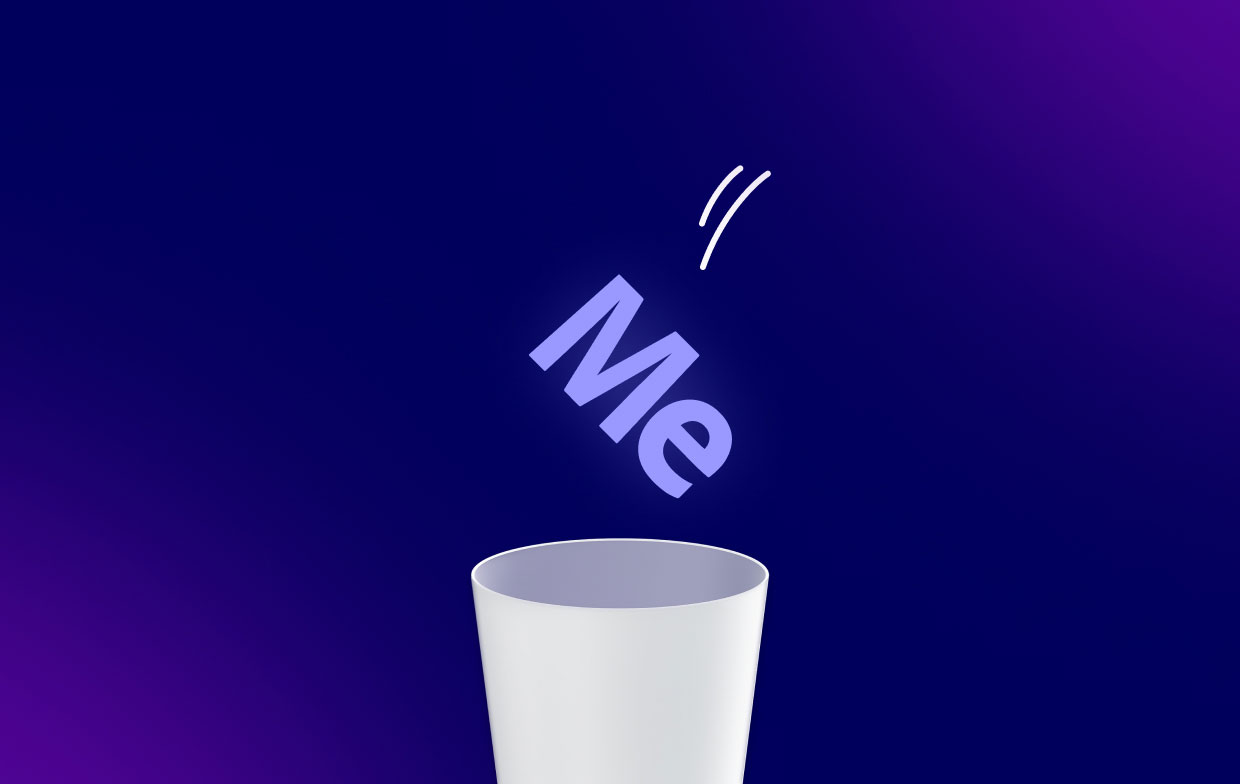
視頻編輯器需要 Media Encoder,因為它使他們能夠繼續在 After Effects 中工作或 Premiere Pro 而項目實際上正在編碼。 如果編輯沒有 Media Encoder,他們將被迫等待編碼過程花費數小時甚至數天,具體取決於文件。
名為 Adobe Media Encoder 的視頻渲染程序與 Creative Cloud 中的 After Effects 集成在一起。 由於 AME,您可以繼續在 After Effects 中工作,而您的作品在後台渲染,因為時髦的孩子稱該功能可讓您將渲染委託給另一個程序。
部分4。 結論
最好的技巧 在 Mac 設備上卸載 Adobe Media Encoder 已在本文中討論過,包括從您的計算機中刪除應用程序的主文件夾。 使用 PowerMyMac 是從 macOS 機器上刪除上述程序的最有效方法。
您可以從 Mac 上完全卸載應用程序,以確保您喜歡使用所選應用程序並釋放計算機上的空間。 因此,請立即試用此實用程序!



